Το Garmin Connect είναι μια πλατφόρμα που σας βοηθάει να παραμείνετε σε φόρμα, δίνοντάς σας τρόπους να αξιοποιήσετε στο έπακρο την άσκησή σας ή απλά να κρατήσετε τις πιο κοντινές καρτέλες στην υγεία σας.
Μόλις το συνδυάσετε με μια συμβατή συσκευή Garmin, θα ανοίξετε την πόρτα σε μια πληθώρα χαρακτηριστικών και ρυθμίσεων που έχετε τον πλήρη έλεγχο και μπορείτε να επιλέξετε ποιες θα είναι πιο χρήσιμες για εσάς.
Η εκκίνηση του Garmin Connect για πρώτη φορά μπορεί να φανεί τρομακτικό. Γι ‘αυτό έχουμε επιλέξει μερικά βασικά χαρακτηριστικά και πώς να τα ρυθμίσουμε για να σας βοηθήσουμε να έχετε την καλύτερη εμπειρία μόλις είστε έτοιμοι να ξεκινήσετε.
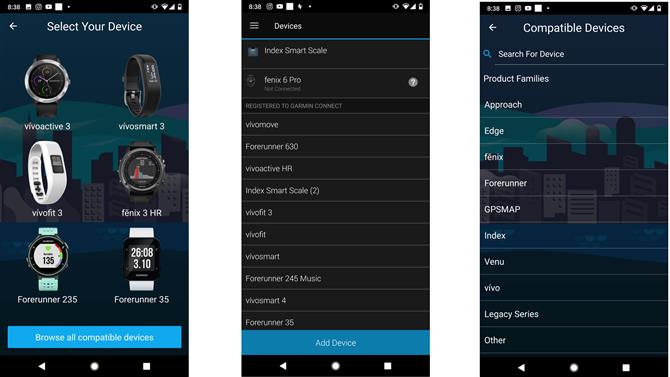
(Πιστωτική εικόνα: Garmin)
Πώς να αντιστοιχίσετε τη συσκευή σας με το Garmin Connect
Για να αξιοποιήσετε στο έπακρο τη Garmin Connect, θα πρέπει να συνδεθείτε με μια συσκευή Garmin – και υπάρχουν πολλά από αυτά, όπως ιχνηλάτες γυμναστικής, ρολόγια τρέξιμο, smartwatches και υπολογιστές ποδηλάτων.
Ο συνδυασμός μιας από αυτές τις συσκευές με την εφαρμογή γίνεται κατά μεγάλο μέρος με τον ίδιο τρόπο. Μόλις κατεβάσετε την εφαρμογή για κινητά από το αντίστοιχο κατάστημά της στο τηλέφωνό σας και δημιουργήσατε λογαριασμό χρησιμοποιώντας το ηλεκτρονικό σας ταχυδρομείο, ξεκινήστε την εφαρμογή και, στη συνέχεια, αναζητήστε το αναπτυσσόμενο μενού στην επάνω αριστερή γωνία της εφαρμογής.
Οι καλύτερες προσφορές της Garmin σήμερα: GARMIN – FORERUNNER 25 -… Garmin Forerunner 25Outdoor Gear Exchange $ 69.99 Προβολή DealView όλες οι τιμέςGarmin Forerunner 35 GPS … Garmin Forerunner 35Kohl’s $ 129.99ΑναζήτησηΔιαβάστε μας τις τιμέςΠραγματοποιούμε πάνω από 130 εκατομμύρια προϊόντα κάθε μέρα για τις καλύτερες τιμές.
Στη συνέχεια, αναζητήστε την επιλογή Garmin Devices. Αν έχετε αντιστοιχίσει μια συσκευή Garmin στο Garmin Connect πριν, θα εμφανιστεί εδώ. Εάν αυτή είναι η πρώτη φορά που το κάνετε αυτό, θα δείτε επίσης την επιλογή Προσθήκη συσκευής. Θα εμφανιστούν μερικές συσκευές Garmin, αλλά θα δείτε επίσης την επιλογή Αναζήτηση όλων των συμβατών συσκευών.
Μόλις εντοπίσετε τη συσκευή σας, επιλέξτε την και θα πρέπει να ξεκινήσει η διαδικασία αντιστοίχισης μέσω της σύνδεσης Bluetooth του τηλεφώνου και της συσκευής σας.
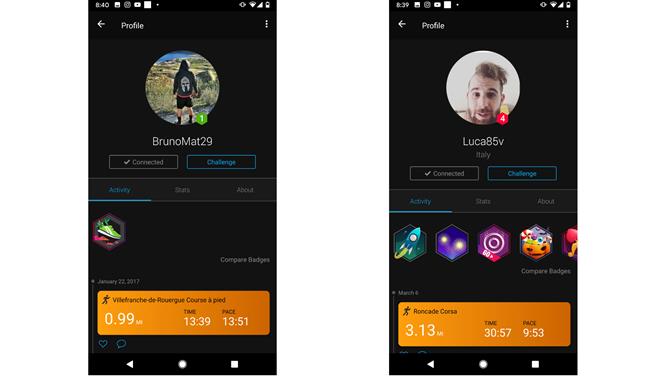
(Πιστωτική εικόνα: Garmin)
Πώς να συμμετάσχετε σε ομάδες και να κάνετε συνδέσεις
Όπως πολλές εφαρμογές υγείας και προπόνησης, η Garmin Connect σάς επιτρέπει να αναζητήσετε φίλους και συμπαθητικούς λάτρεις της προπόνησης και προπόνησης για να σας δώσουμε την ώθηση που σας δίνει η κινητήρια δύναμη για να κρατάτε πάνω από τους στόχους σας,.
Οι συνδέσεις είναι ουσιαστικά τα προφίλ των ατόμων των οποίων τα δεδομένα δραστηριότητας μπορείτε να δείτε. Αυτά τα προφίλ και οι δραστηριότητες μπορούν να προβληθούν στη ροή ειδήσεων της εφαρμογής. Αν θέλετε να αναζητήσετε Συνδέσεις, μπορείτε να το κάνετε από την ειδική καρτέλα. Εάν έχετε λεπτομέρειες σχετικά με κάποιον που χρησιμοποιεί το Garmin Connect, μπορείτε να εισαγάγετε τα στοιχεία του στη γραμμή αναζήτησης. Μπορείτε επίσης να αναζητήσετε Σύνδεση χρηστών χρησιμοποιώντας το Facebook, τις επαφές Google και τις επαφές του τηλεφώνου σας.
Εάν ανησυχείτε για τις πληροφορίες που μοιράζεστε όταν έχετε κάνει μια σύνδεση, η Garmin σάς επιτρέπει να επεξεργαστείτε τις ρυθμίσεις απορρήτου σας για να έχετε μεγαλύτερο έλεγχο σε ό, τι είναι κοινόχρηστο σε άλλους χρήστες.
Μαζί με το να παρακολουθείτε τις συνδέσεις σας, μπορείτε επίσης να συμμετάσχετε σε δημόσιες ομάδες που μπορούν να δημιουργηθούν από άτομα όπως το ποδήλατο ή οι λέσχες που τρέχουν για παράδειγμα. Αφού γνωρίσετε τις λεπτομέρειες της ομάδας, μπορείτε απλά να τα αναζητήσετε και να δείτε τα τρέχοντα μέλη, την πρόσφατη δραστηριότητα και ορισμένες βασικές πληροφορίες σχετικά με την ομάδα. Απλώς αγγίξτε τις τρεις τελείες στην επάνω δεξιά γωνία, επιλέξτε ‘Join Group’ και βρίσκεστε μέσα.
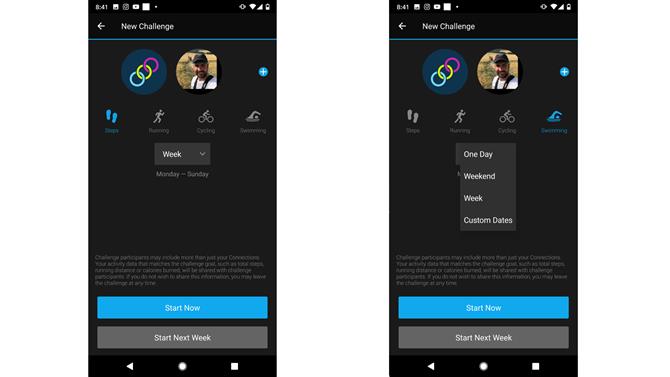
(Πιστωτική εικόνα: Garmin)
Πώς να δημιουργήσετε προκλήσεις
Αυτός είναι ένας πολύ καλός και απλός τρόπος για να δημιουργήσετε ένα ανταγωνιστικό στοιχείο στην εβδομαδιαία δραστηριότητα σας, αναλαμβάνοντας άλλους για να ολοκληρώσετε τις προκλήσεις, οι οποίες μπορούν να γίνουν σε μια σειρά δραστηριοτήτων και χρονική περίοδο. Μόλις τελειώσει η πρόκληση, θα λάβετε μήνυμα μέσω ηλεκτρονικού ταχυδρομείου και θα ειδοποιηθείτε στην εφαρμογή Garmin Connect, ο οποίος είναι ο νικητής και θα έχει αυτά τα δικαιώματα καυχιότητας. Μπορείτε να κάνετε όσες από αυτές τις προκλήσεις θέλετε, οπότε δεν χρειάζεται να είσαι εφάπαξ.
Για να ρυθμίσετε μια πρόκληση, θα βρείτε την επιλογή ως καρτέλα στο κάτω μέρος της εφαρμογής Garmin Connect. Απλώς πατήστε “Δημιουργία πρόκλησης” και το άτομο ή τα άτομα που θέλετε να ανταγωνιστείτε.
Στη συνέχεια, μπορείτε να επιλέξετε τη δραστηριότητα στην οποία θα συμμετάσχετε. Αυτό μπορεί να είναι πάνω από καθημερινά βήματα, τρέξιμο, ποδηλασία και δραστηριότητες κολύμβησης. Στη συνέχεια, μπορείτε να επιλέξετε αν η πρόκληση πραγματοποιείται σε μία μόνο ημέρα, Σαββατοκύριακο, μια ολόκληρη εβδομάδα ή σε προσαρμοσμένες ημερομηνίες. Κάντε κλικ στο κουμπί ‘Εκκίνηση τώρα’ και η πρόκληση θα αρχίσει επίσημα.
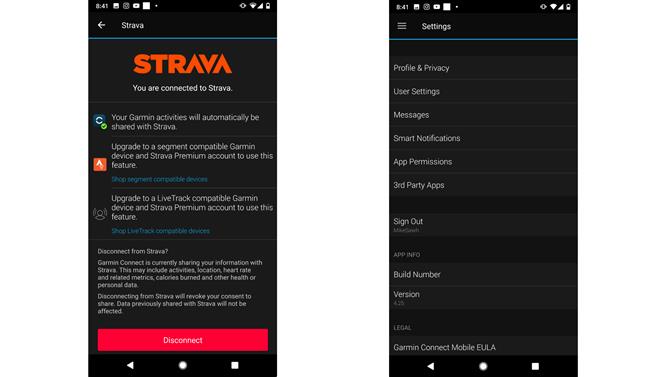
(Πιστωτική εικόνα: Garmin)
Πώς να συνδέσετε το Garmin Connect με το Strava
Κάτι που δεν μπορείτε να κάνετε στο Garmin Connect είναι η παρακολούθηση δραστηριοτήτων με το χέρι. Αυτό είναι ένας κόμβος για τα δεδομένα που συλλέγονται από τη συμβατή συσκευή σας Garmin. Μπορείτε να το συνδέσετε με άλλες πλατφόρμες, όπου μπορείτε να παρακολουθείτε δραστηριότητες, συμπεριλαμβανομένων των αγαπημένων Strava τρέχοντας και ποδηλασία.
Για να συνδέσετε το Garmin Connect με το Strava, ώστε να μπορείτε να προβάλετε δεδομένα και στις δύο εφαρμογές, πρέπει να μεταβείτε στις Ρυθμίσεις και να αναζητήσετε “Εφαρμογές τρίτου μέρους”. Ψάξτε για το Strava και στη συνέχεια θα δείτε μια ανάλυση των όσων θα μοιραστούν οι εφαρμογές. Στη συνέχεια, θα χρειαστεί να πατήσετε το κουμπί Σύνδεση όπου θα σας ζητηθεί να συνδεθείτε στο λογαριασμό σας στο Strava για να ολοκληρώσετε τη σύνδεση. Εάν όλα έχουν σχεδιαστεί, θα μπορείτε να χρησιμοποιείτε τις δύο εφαρμογές μαζί με έναν πραγματικά χρήσιμο τρόπο.
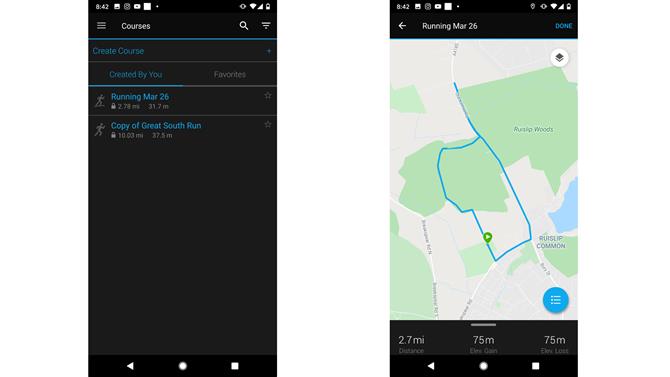
(Πιστωτική εικόνα: Garmin)
Πώς να δημιουργήσετε μαθήματα
Αυτό είναι ένα πρακτικό χαρακτηριστικό γνώρισμα για να ξέρετε αν επισκέπτεστε κάπου νέους και θέλετε μια απλή διαδρομή για να ακολουθήσετε ή θέλετε να βεβαιωθείτε ότι μπορείτε να επιστρέψετε στο σπίτι και να μην χαθείτε για ώρες.
Ο πιο γρήγορος τρόπος για να δημιουργήσετε ένα μάθημα είναι να αναζητήσετε την επιλογή Κατάρτιση και, στη συνέχεια, να επιλέξετε «Μαθήματα». Από εκεί, επιλέξτε ‘Δημιουργία μαθήματος’ και, στη συνέχεια, επιλέξτε τον τύπο του μαθήματος. Αυτό είναι κυρίως ένα χαρακτηριστικό που έχει σχεδιαστεί για ποδηλασία και τρέξιμο.
Στη συνέχεια, μπορείτε να επιλέξετε να επιλέξετε ένα αυτόματο μάθημα που δημιουργείται από ένα μόνο σημείο εκκίνησης. Του δίνετε ένα όνομα, την απόσταση και σε ποια κατεύθυνση να το κεφάλι. Στη συνέχεια θα δημιουργήσει το μάθημα, συμπεριλαμβανομένης της απόστασης του προγράμματος, του κέρδους και της απώλειας ανύψωσης.
Υπάρχει επίσης η επιλογή να επιλέξετε “Προσαρμοσμένη” για να δημιουργήσετε τη δική σας εάν θέλετε να πάρετε κάποια νέα επιφάνεια ή να αναμίξετε περιβάλλοντα δρόμων και μονοπατιών.
Αφού ολοκληρώσετε το σχεδιασμό του μαθήματος, πατήστε “Αποθήκευση” και θα είναι διαθέσιμο για χρήση από εσάς.
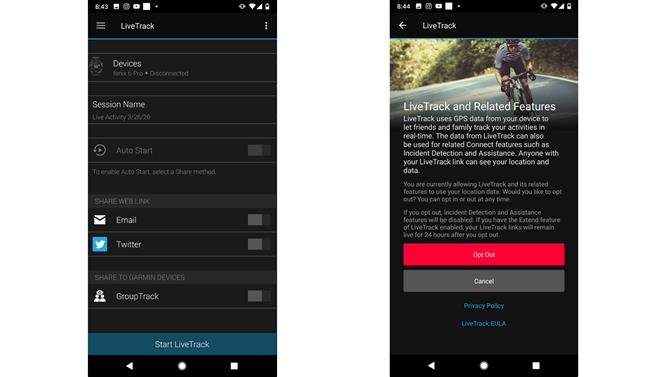
(Πιστωτική εικόνα: Garmin)
Πώς να χρησιμοποιήσετε το LiveTrack
Αν σκοπεύετε να προχωρήσετε σε μια μεγάλη σόλο διαδρομή ή βόλτα και θέλετε οι φίλοι ή η οικογένειά σας να μπορούν να παρακολουθούν από κοντά το πού βρίσκεστε, το LiveTrack είναι σίγουρα ένα χαρακτηριστικό γνώρισμα για να εξοικειωθείτε. Επιτρέπει ουσιαστικά στους άλλους να δουν πληροφορίες σε πραγματικό χρόνο σχετικά με τη δραστηριότητά σας. Αυτές οι πληροφορίες μπορούν να περιλαμβάνουν την τρέχουσα θέση, την απόσταση και ακόμη και τον καρδιακό ρυθμό. Μπορεί να προβληθεί σε μια ιστοσελίδα και να είναι προσβάσιμο μέσω ενός συνδέσμου κοινόχρηστου μέσω email ή ακόμα και στο Twitter.
Για να δουλέψει το LiveTrack, το άτομο που κάνει τη δραστηριότητα χρειάζεται μια συμβατή συσκευή Garmin μαζί με την οποία είναι συνδεδεμένη με το Garmin Connect σε ένα τηλέφωνο που έχει μια κυψελοειδή σύνδεση.
Για να το ρυθμίσετε, θα χρειαστεί να αναζητήσετε ‘Ασφάλεια & Παρακολούθηση’ στην εφαρμογή Σύνδεση και επιλέξτε ‘LiveTrack’. Επιλέξτε τη συσκευή που θέλετε να συνδέσετε, δώστε στο session μια ονομασία και επιλέξτε τον τρόπο με τον οποίο θέλετε να μοιραστείτε τον σύνδεσμο LiveTrack. Επιλέξτε ‘Start LiveTrack’ και είστε έτοιμοι να πάτε.
Μια καλή συμβουλή είναι να περιμένετε για ένα καλό σήμα GPS στη συσκευή σας, για να διασφαλίσετε ότι μοιράζεστε τις πιο αξιόπιστες πληροφορίες τοποθεσίας σε εκείνους που ακολουθούν τη δραστηριότητα.
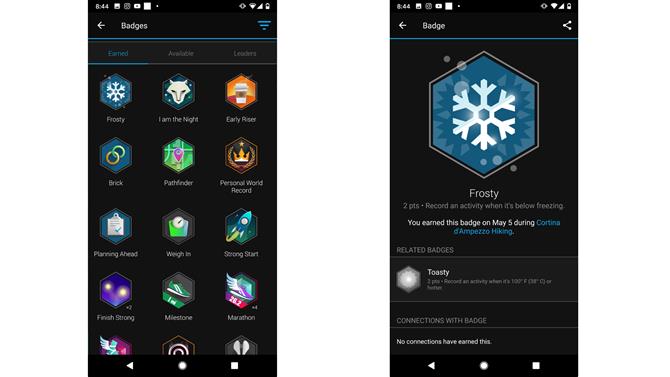
(Πιστωτική εικόνα: Garmin)
Πάρτε αυτά τα εμβλήματα
Τώρα, ποιος δεν του αρέσει ένας τρόπος να αναδείξει το χτύπημα ενός κύριου ορόσημο δραστηριότητας; Η Garmin δημιούργησε ένα πλήθος εικονικών εμβλημάτων που μπορείτε να ξεκλειδώσετε με βάση το χτύπημα ορισμένων αποστάσεων, την ολοκλήρωση αγώνων ή την εκτέλεση κάτι που συμβάλλει στο συνολικό σας ταξίδι γυμναστικής.
Αν θέλετε να μάθετε πού ζουν αυτά τα κονκάρδες, θα χρειαστεί να μεταβείτε στη σελίδα “Η μέρα μου” στο Garmin Connect και να αναζητήσετε το προφίλ σας. Αν δεν έχετε ήδη βάλει μια φωτογραφία του εαυτού σας, αυτό θα αναγνωριστεί από ένα εικονίδιο με τρεις δακτυλίους σύμπλεξης. Πατήστε αυτό το εικονίδιο για να εμφανίσετε το προφίλ σας, όπου μπορείτε να δείτε τα κερδισμένα εμβλήματα, τα διαθέσιμα και τον τρόπο κατάταξης σας στις συνδέσεις σας με το Garmin.
- Τα καλύτερα ρολόγια λειτουργίας 2020
